一、rpm安装LAMP平台部署phpMyAdmin
二、搭建wordpress个人博客系统
三、搭建论坛系统
一、rpm安装LAMP平台及部署phpMyAdmin
1、phpMyAdmin简介及获取方法
phpMyAdmin 是以PHP为基础而开发的一个以WEB方式来管理Mysql数据库的工具,phpMyAdmin提供了一个比较人性化的网页界面,操作起来非常简单易用。对于一些对SQL语句不太熟悉的人来使用,是最好不过的一个工具了。phpMyAdmin可以到官方网站获取http://www.phpmyadmin.net/home_page/downloads.php最新版本;我们下载phpMyAdmin-4.0.5-all-languages.tar.bz2使用支持多国语言版的以此为例介绍如何安装。
2、安装LAMP平台
|
1
2
|
#需要安装的软件包如下:
[root@localhost ~]
# yum -y install http php php-mysql php-mbstring mysql mysql-server
|
3、修改Apahce主配置文件,添加默认主页如下:
|
1
2
|
[root@localhost ~]
# vim /etc/httpd/conf/httpd.conf
DirectoryIndex index.php index.html index.html.var
|
4、启动Http与Mysql服务
|
1
2
|
[root@localhost ~]
# service httpd start
[root@localhost ~]
# service mysqld start
|
5、在默认网页存放目录新建一个index.php文件,写一个测试语句,是否能连接数据库,数据库用户"root"默认没有密码,我们设置一个密码;如下:
|
1
2
3
4
5
6
7
8
9
10
|
[root@localhost ~]
# mysqladmin -uroot password 'phpmyadmin' #设置root用户密码为“phpmyadmin”
[root@localhost ~]
# touch /var/www/html/index.php #创建默认主页文件
[root@localhost ~]
# vim /var/www/html/index.php #打开文件添加如下内容
<h1>www.phpmyadmin.com<
/h1
>
<?php
$Con=mysql_connect(
'127.0.0.1'
,
'root'
,
'phpmyadmin'
);
if
($Con)
echo
"SUCCESS..."
;
else
echo
"FAILURE..."
;
|
6、访问WEB服务器(172.16.14.2)验证是否能连接数据库:
7、修改/etc/httpd/conf/http.conf文件,为phpmyadmin创建一个虚拟主机;如:
|
1
2
3
4
5
6
7
8
9
10
|
[root@localhost ~]
# vim /etc/httpd/conf/httpd.conf #打开此文件添加如下内容
#DocumentRoot "/var/www/html" #注释掉此行
NameVirtualHost 172.16.14.2:80
#去掉注释,*号改成自己的IP地址
<VirtualHost 172.16.14.2:80>
DocumentRoot
/var/www/html/phpmyadmin
ServerName www.phpmyadmin.com
# ErrorLog logs/dummy-host.example.com-error_log #此处日志不启用,如果想使用日志去掉注释即可
# CustomLog logs/dummy-host.example.com-access_log common
<
/VirtualHost
>
[root@localhost ~]
# service httpd restart #重启Http服务
|
8、解压phpMyAdmin软件包,这里已准备好:
|
1
2
3
|
[root@localhost ~]
# tar xf phpMyAdmin-4.0.5-all-languages.tar.bz2 -C /var/www/html/ #解压软件包到/var/www/html目录下
[root@localhost ~]
# cd /var/www/html/ #切换到此目录中
[root@localhost html]
# mv phpMyAdmin-4.0.5-all-languages phpmyadmin #把解压的软件包重命令为phpmyadmin
|
9、切换到/var/www/html/phpmyadmin目录下修改文件如下:
|
1
2
3
|
[root@localhost ~]
# cd /var/www/html/phpmyadmin/
[root@localhost phpmyadmin]
# cp config.sample.inc.php config.sample.inc.php.bak #修改前备份此文件
[root@localhost phpmyadmin]
# mv config.sample.inc.php config.inc.php #重命令文件
|
10、由于没有DNS服务器解析,需要在本地Hosts文件中添加如下记录:
|
1
2
|
C:\Windows\System32\Drivers\etc\hosts
#打开此文件添加如下内容
172.16.14.2 www.phpmyadmin.com
|
11、客户端打开浏览器验证是否能成功登录,如下:
12、登录后的界面如:
13、首先需要修改/var/www/html/phpmyadmin/config.inc.conf文件;如下:
|
1
2
3
4
5
6
7
8
9
10
11
12
13
14
15
16
17
18
|
$cfg[
'blowfish_secret'
] =
'a8b7c6d'
;
#这里的值最好不要使用默认,可以随便写
$cfg[
'Servers'
][$i][
'controlhost'
] =
'localhost'
;
#数据库服务地址
$cfg[
'Servers'
][$i][
'controluser'
] =
'root'
;
#连接数据库的用户名,这里就使用root用户了,但在生产环境千万不要使用
$cfg[
'Servers'
][$i][
'controlpass'
] =
'phpmyadmin'
;
#用户密码
#下面所有行都去掉注释即可
$cfg[
'Servers'
][$i][
'pmadb'
] =
'phpmyadmin'
;
$cfg[
'Servers'
][$i][
'bookmarktable'
] =
'pma__bookmark'
;
$cfg[
'Servers'
][$i][
'relation'
] =
'pma__relation'
;
$cfg[
'Servers'
][$i][
'table_info'
] =
'pma__table_info'
;
$cfg[
'Servers'
][$i][
'table_coords'
] =
'pma__table_coords'
;
$cfg[
'Servers'
][$i][
'pdf_pages'
] =
'pma__pdf_pages'
;
$cfg[
'Servers'
][$i][
'column_info'
] =
'pma__column_info'
;
$cfg[
'Servers'
][$i][
'history'
] =
'pma__history'
;
$cfg[
'Servers'
][$i][
'table_uiprefs'
] =
'pma__table_uiprefs'
;
$cfg[
'Servers'
][$i][
'tracking'
] =
'pma__tracking'
;
$cfg[
'Servers'
][$i][
'designer_coords'
] =
'pma__designer_coords'
;
$cfg[
'Servers'
][$i][
'userconfig'
] =
'pma__userconfig'
;
$cfg[
'Servers'
][$i][
'recent'
] =
'pma__recent'
;
|
14、将phpMyAdmin/examples/create_tables.sql数据库文件导入数据库;如下:
|
1
|
[root@localhost ~]
# mysql -uroot -pphpmyadmin < /var/www/html/phpmyadmin/examples/create_tables.sql
|
15、再次重新登录并验证;如下:
二、搭建wordpress个人博客系统
注意:这里接着上面安装好的平台直接安装博客系统
1、简介:
WordPress起初是一款个人博客系统,并逐步演化成一款内容管理系统软件,它是使用PHP语言和MySQL数据库开发的。用户可以在支持 PHP 和 MySQL数据库的服务器上使用自己的 Blog。WordPress 功能非常强大,插件也比较多,易于扩充功能,安装使用都非常方便。软件包可以从官方网站获取http://cn.wordpress.org/wordpress-3.6-zh_CN.tar.gz ;我们就以此版本为例讲解如何安装.
2、打开Httpd主配置文件添加一个虚拟主机;如:
|
1
2
3
4
5
|
[root@localhost ~]
# vim /etc/httpd/conf/httpd.conf #打开配置文件添加如下内容
<VirtualHost 172.16.14.2:80>
DocumentRoot
/var/www/html/wordpress
ServerName www.wordpress.com
<
/VirtualHost
>
|
3、为wordpress博客系统创建一个数据库名为“wordpress”;如:
|
1
|
[root@localhost ~]
# mysql -uroot -pphpmyadmin -e 'create database wordpress;'
|
4、进入wordpress文件夹,修改配置文件;如:
|
1
2
3
4
5
6
7
|
[root@localhost ~]
# cd /var/www/html/wordpress/ #切换到此目录
[root@localhost wordpress]
# cp wp-config-sample.php wp-config.php #重命名文件
[root@localhost wordpress]
# vim wp-config.php #打开此文件修改如下内容
define(
'DB_NAME'
,
'wordpress'
);
#指定创建的数据库名
define(
'DB_USER'
,
'root'
);
#指定连接数据库用户名,必须要有权限,这里使用root,生产环境不建议使用
define(
'DB_PASSWORD'
,
'phpmyadmin'
);
#指定用户密码
define(
'DB_HOST'
,
'localhost'
);
#指定数据库主机,这里使用本地主机
|
5、由于没有DNS服务器解析,需要在本地Hosts文件中添加如下记录:
|
1
2
|
C:\Windows\System32\Drivers\etc\hosts
#打开此文件添加如下内容
172.16.14.2 www.wordpress.com
|
6、在客户端使用www.wordpress.com域名访问,安装博客系统;如下:
7、访问www.wordpress.com域名,登录到WordPress博客系统如下:
8、查看后台管理页面及主页;如:
三、安装论坛系统
1、简介:
一些比较有名的PHP开源论坛系统如:Discuz(腾讯收购)、PhpWind(阿里巴巴收购) PhpBB 等;下面讲解如何安装Discuz论坛,软件包可以到官方网站获取http://download.comsenz.com/DiscuzX/3.0/Discuz_X3.0_SC_UTF8.zip
2、软件包已准备好,解压软件包并复制到网站目录下;如:
|
1
2
3
|
[root@localhost ~]
# unzip Discuz_X3.0_SC_UTF8.zip #解压软件包
[root@localhost ~]
# cp -r upload /var/www/html/bbs #将解压出来的upload目录复制到网站目录下并重命名为bbs
[root@localhost ~]
# chown -R apache /var/www/html/bbs #修改bbs目录下所有文件的属主为当前运行Httpd服务的用户
|
3、添加虚拟主机,如下:
|
1
2
3
4
5
|
[root@localhost ~]
# vim /etc/httpd/conf/httpd.conf #打开配置文件添加如下内容
<VirtualHost 172.16.14.2:80>
DocumentRoot
/var/www/html/bbs
ServerName www.bbs.com
<
/VirtualHost
>
|
4、由于没有DNS服务器解析,需要在本地Hosts文件中添加如下记录:
|
1
2
|
C:\Windows\System32\Drivers\etc\hosts
#打开此文件添加如下内容
172.16.14.2 www.bbs.com
|
5、在客户端使用www.bbs.com 域名安装;如下:
6、安装成功后需要删除或重命令bbs目录下的install目录,如下:
|
1
|
[root@localhost bbs]
# mv install install.bak
|
7、在客户端使用www.bbs.com 域名来访问,如下:
到此结束一个论坛系统就搭建完成了.后续有时间会更新其他论坛或博客系统的安装;敬请关注...







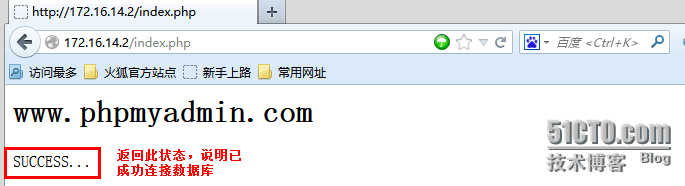
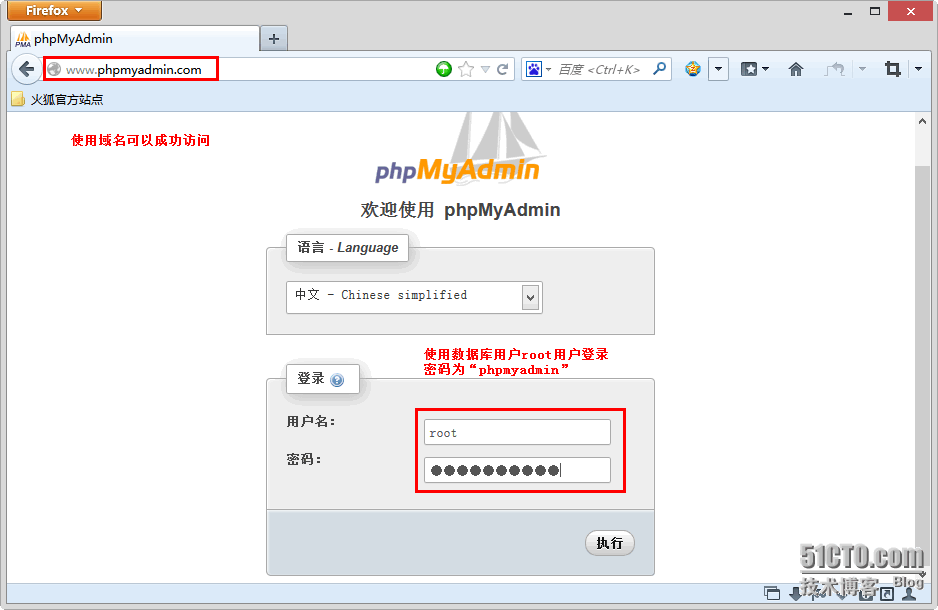
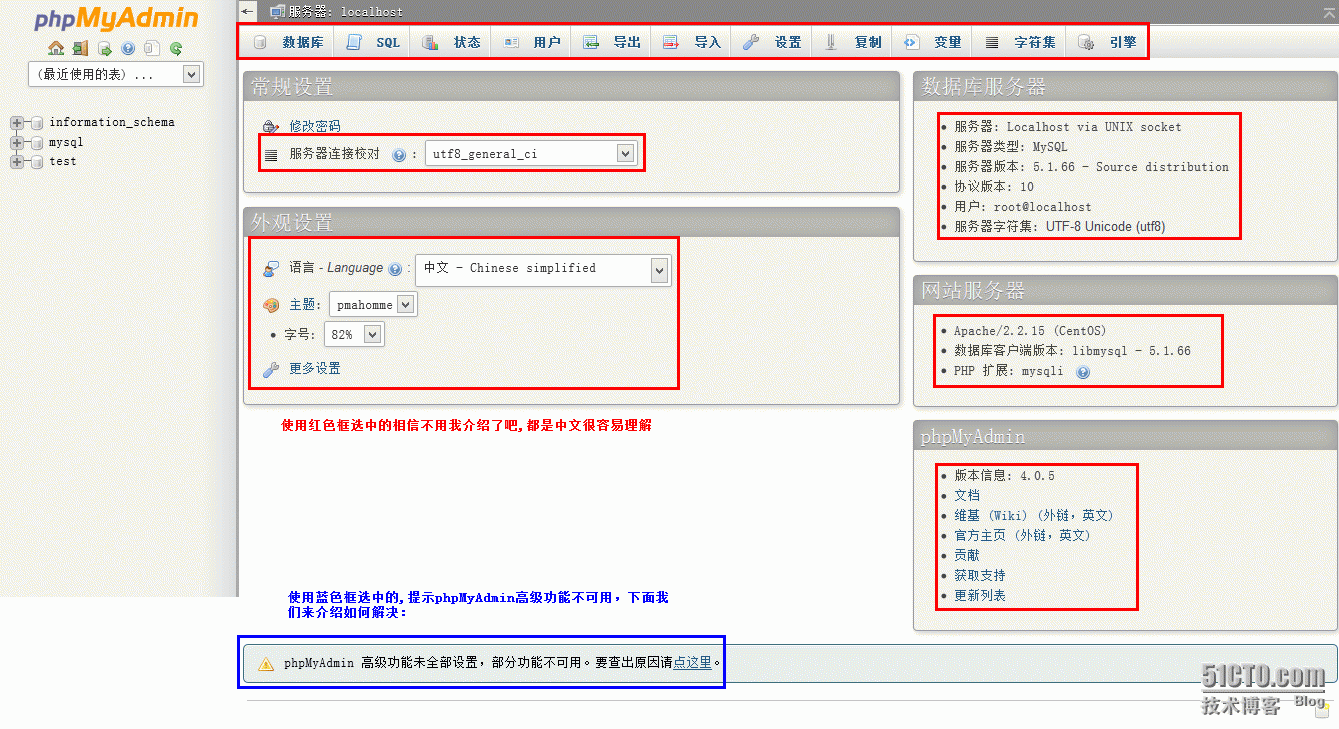

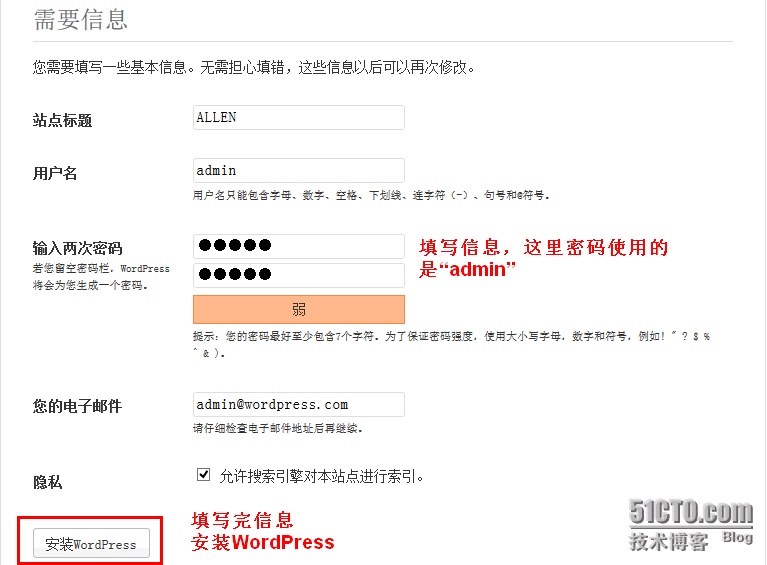
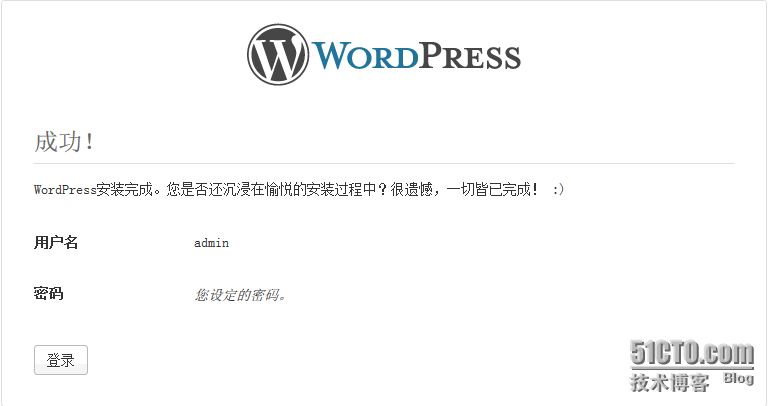
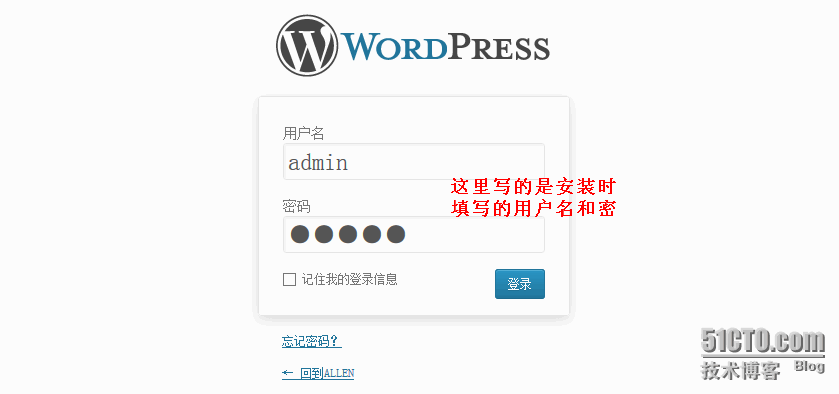
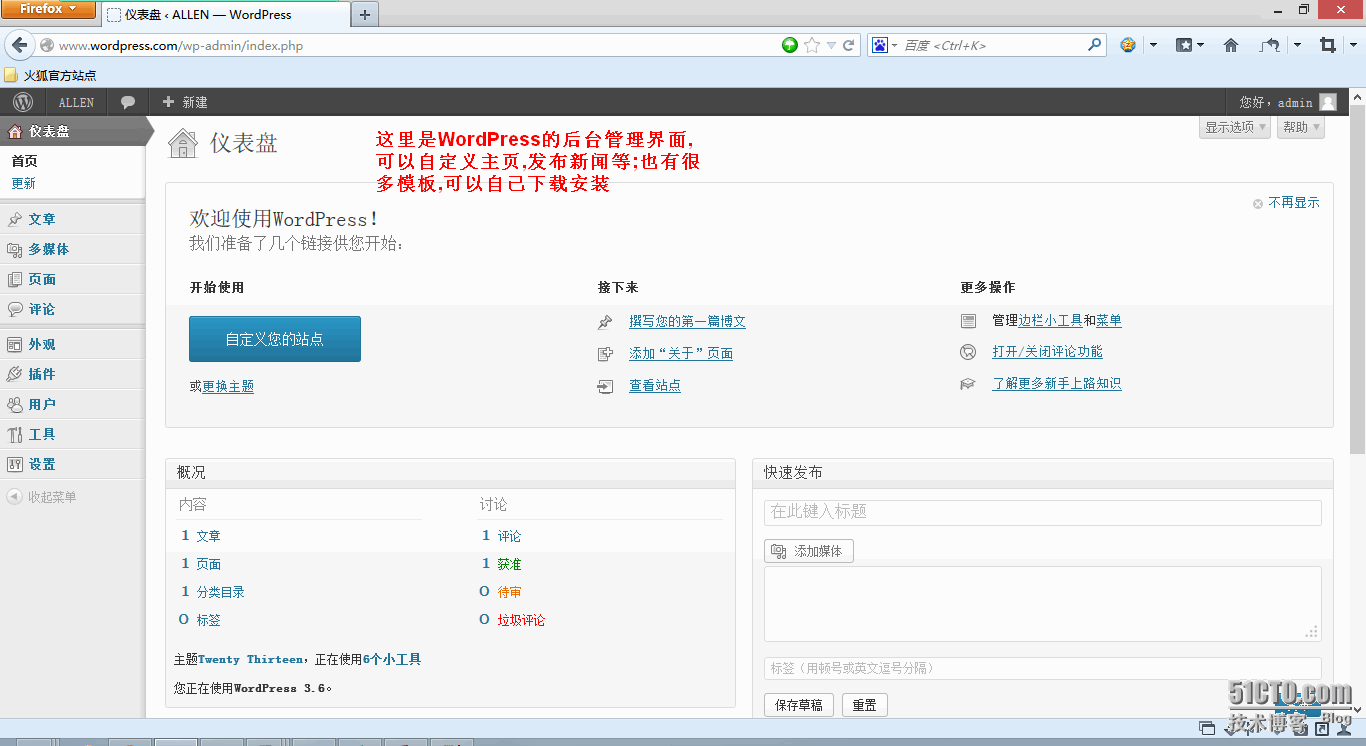
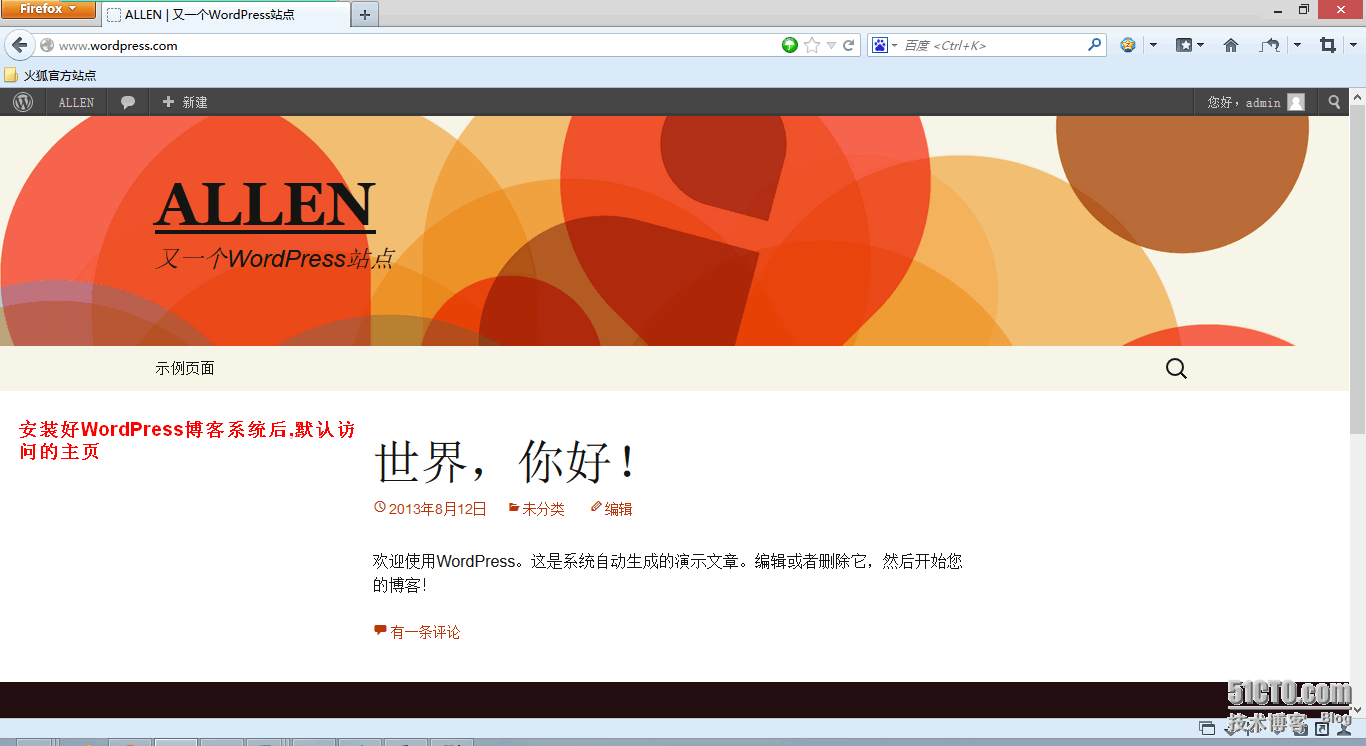
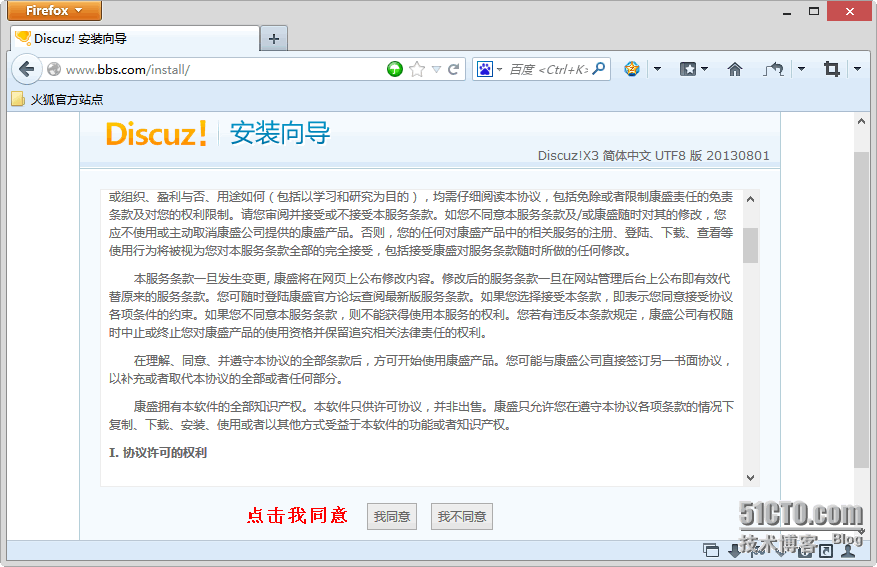

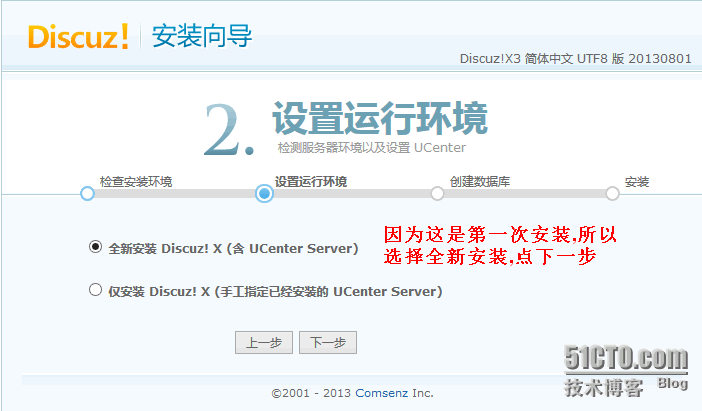
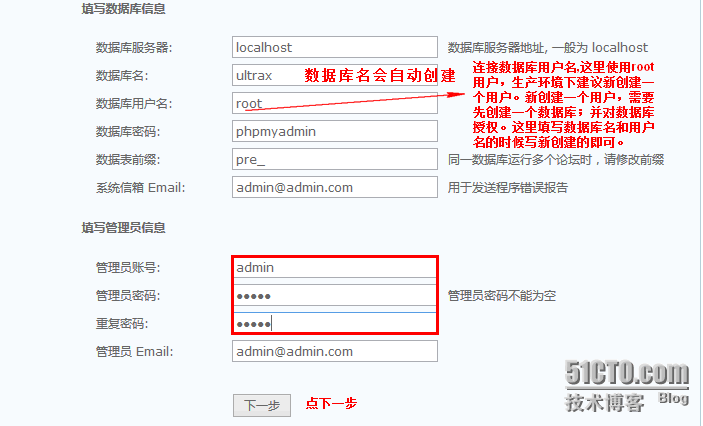
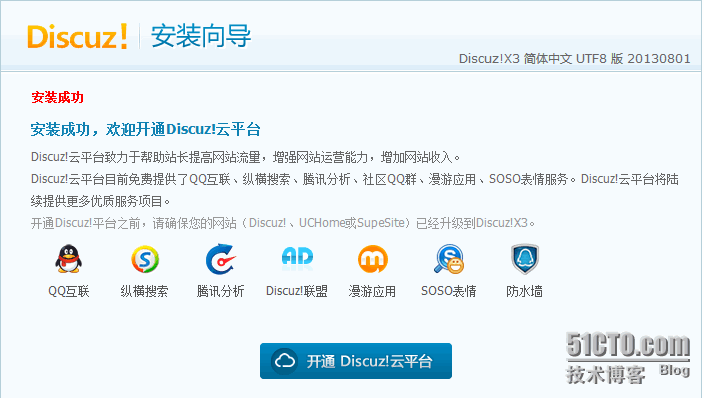
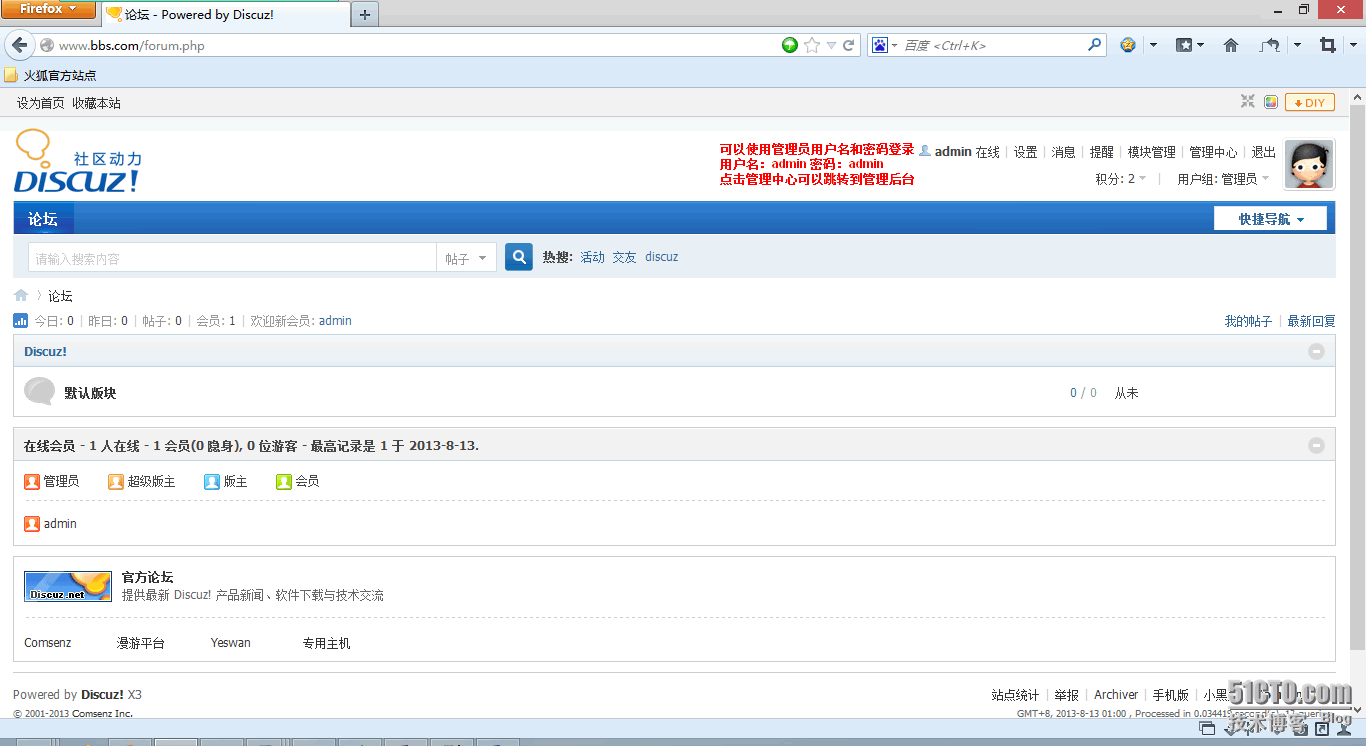
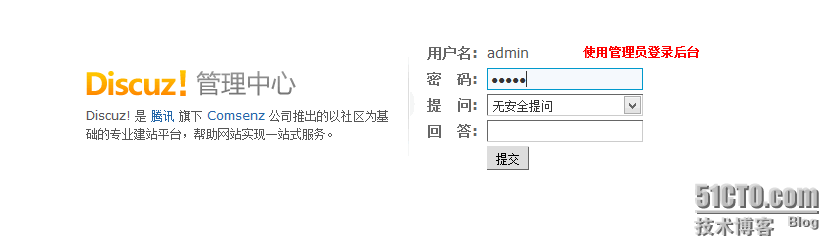
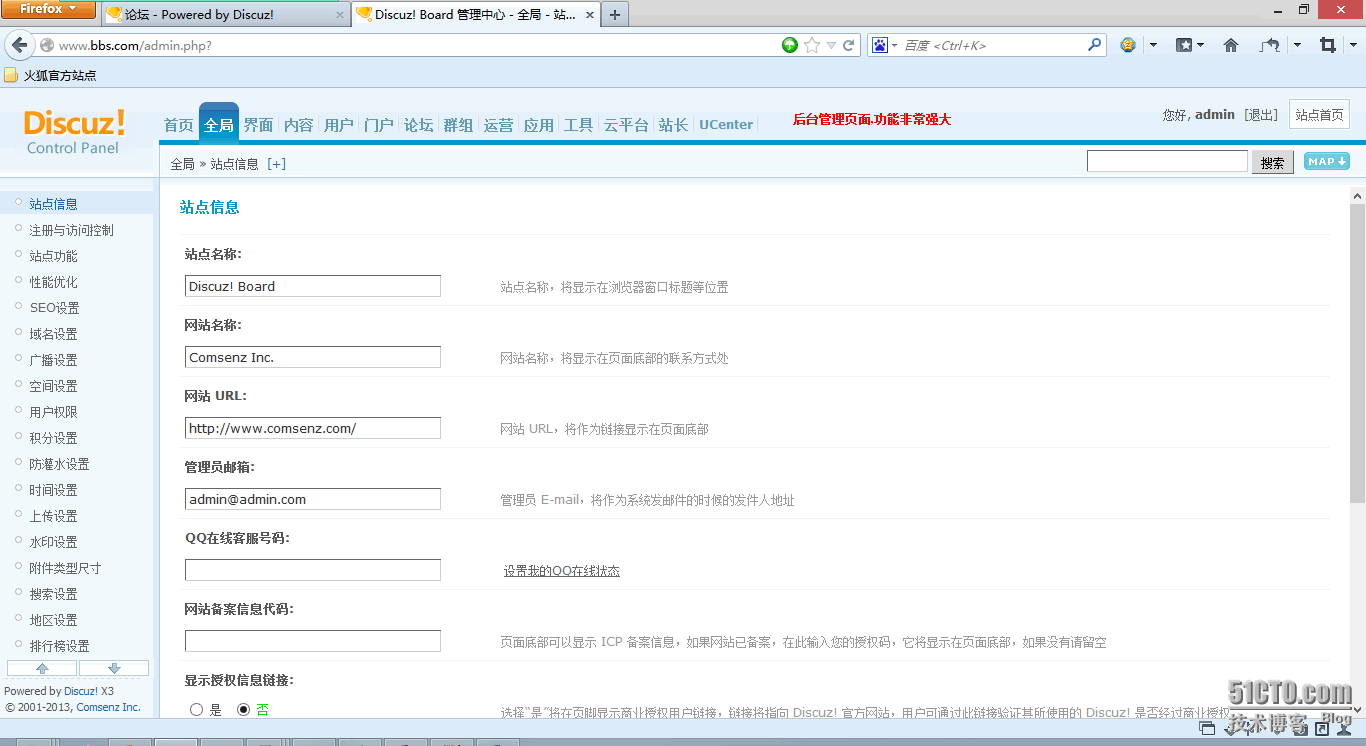














 53
53











 被折叠的 条评论
为什么被折叠?
被折叠的 条评论
为什么被折叠?








